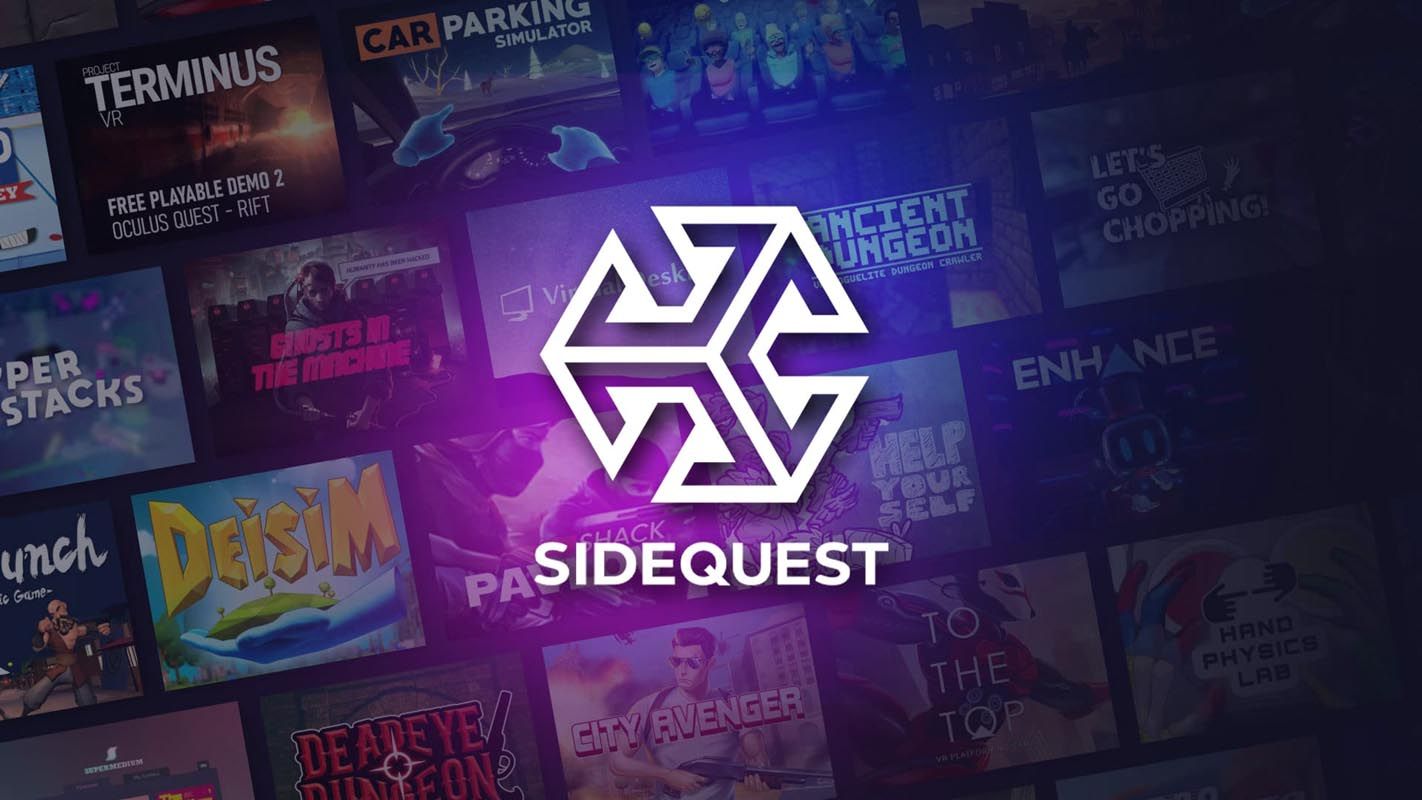Wat is SideQuest en hoe gebruik je het?
Als je net een Quest 2 hebt aangeschaft, dan denk je misschien dat de officiële Oculus Store de enige manier is om spellen aan te schaffen. Maar wist je dat er nog een geheel ander platform is waar je ook spelletjes kunt downloaden? Dit platform wordt SideQuest genoemd. In dit artikel leggen we uit wat SideQuest inhoudt en hoe jij spellen via dit platform op je Quest 2 kunt zetten.
Vol met handige functies
SideQuest is een platform waarop je spellen voor de Quest 1 en Quest 2 kunt downloaden. Het verschil met de officiële Oculus Store is dat in principe iedereen zijn of haar ontwikkelde spel of SideQuest kan zetten, terwijl de Oculus Store strenge eisen hangt aan de content die daarop beschikbaar komt. Dit betekent dat er op SideQuest een hoop spellen te vinden zijn die je niet in de Oculus Store kunt terugvinden. Denk hierbij aan experimentele spelletjes, technische demo’s en ports/mods van al bestaande games. SideQuest wordt dus eigenlijk mede mogelijk gemaakt door de community die hier zijn eigen spellen op zet. Daarnaast zijn er ook games die hun oorsprong vonden op SideQuest, maar vanwege het succes op dit platform zijn overgenomen door de Oculus Store (zoals Gorilla Tag en Pavlov VR).
Daarnaast zit SideQuest ook nog eens vol met handige functies en tools waarmee gebruikers “verborgen” instellingen kunnen aanpassen. Zo is het bijvoorbeeld mogelijk om de textuur-resolutie en verversingssnelheid aan te passen, video-opnames een andere afmeting te geven, cloudback-up te activeren en nog veel meer.
Hoe te beginnen met SideQuest?
Beginnen met SideQuest is erg simpel. Er zijn online veel gedetailleerde stappenplannen te vinden, maar in het kort komt het neer op het volgende:
1. Download en installeer SideQuest. Dit kan via deze link: https://sidequestvr.com/download.
2. Schakel “USB Debugging” in.
- Open de Sidequest-app op je computer.
- Sluit de Quest via een Oculus Link USB-kabel aan op je computer.
- Zet de Quest-headset op. Je zou nu een venster moeten zien openen waarin wordt gevraagd USB-foutopsporing toe te staan.
- Vink het vakje aan met het label “Altijd toestaan vanaf deze computer” en klik op OK.
3. Installeer een van de Apps.
- Klik op de miniatuurafbeelding of titel van de app.
- Klik op “Install Latest” op de pagina van de app.
4. Start de app op vanuit je Quest-headset.
- Ga vanuit je Quest-headset naar Bibliotheek -> Onbekende bronnen.
- Klik op de app die je wilt starten in de lijst aan de rechterkant.